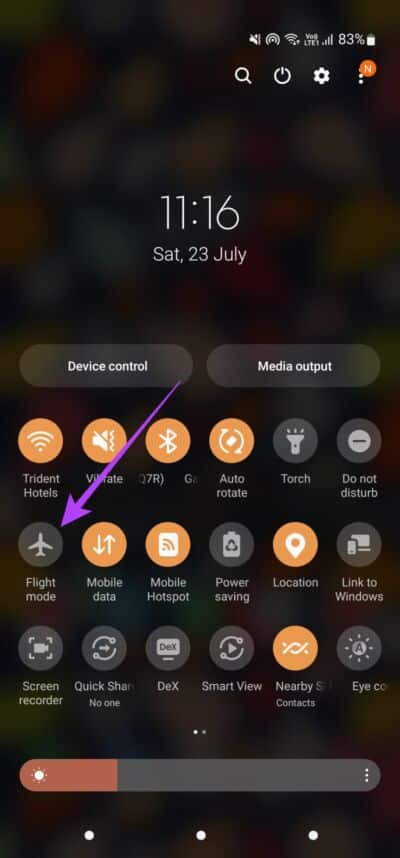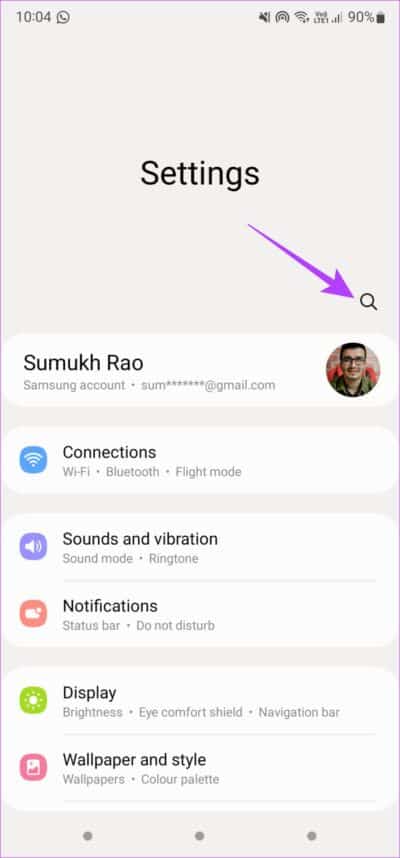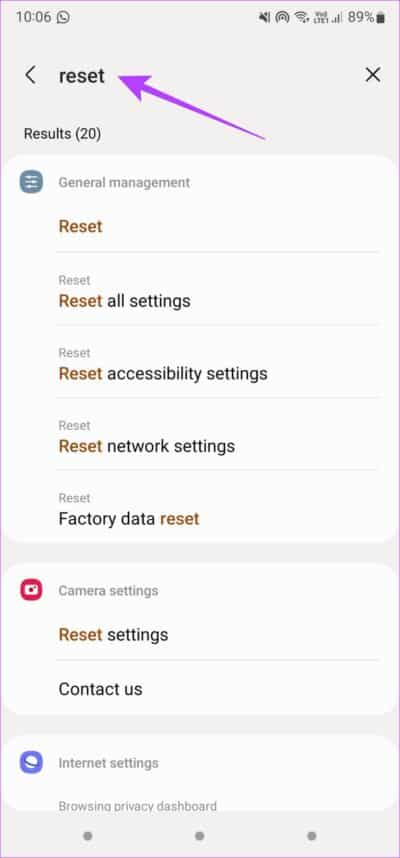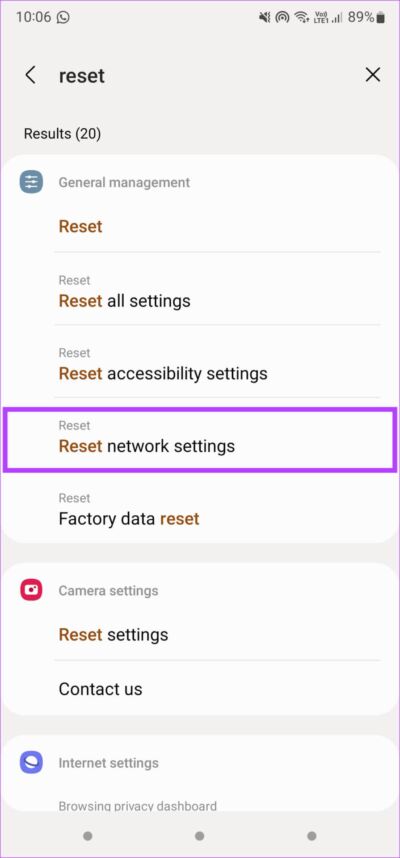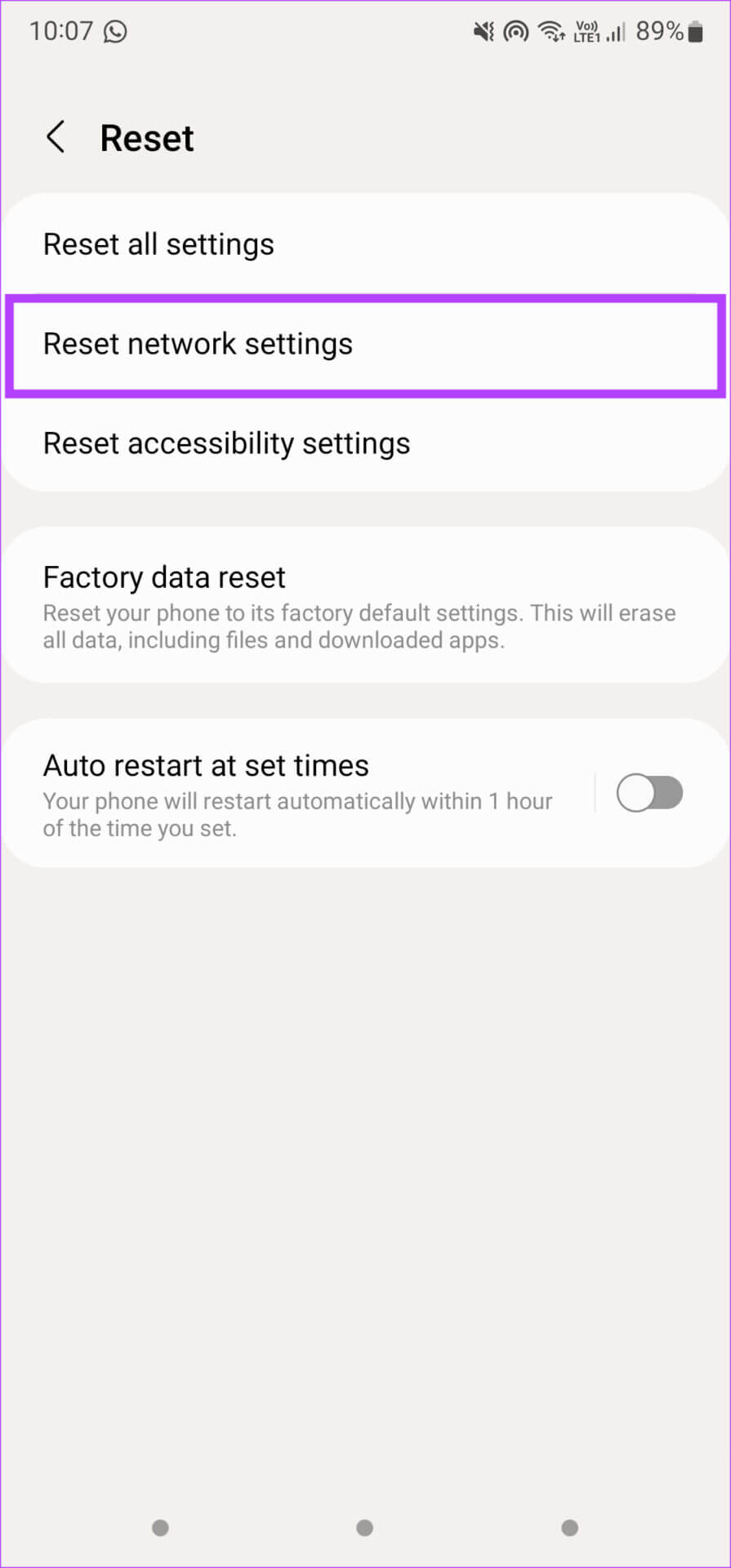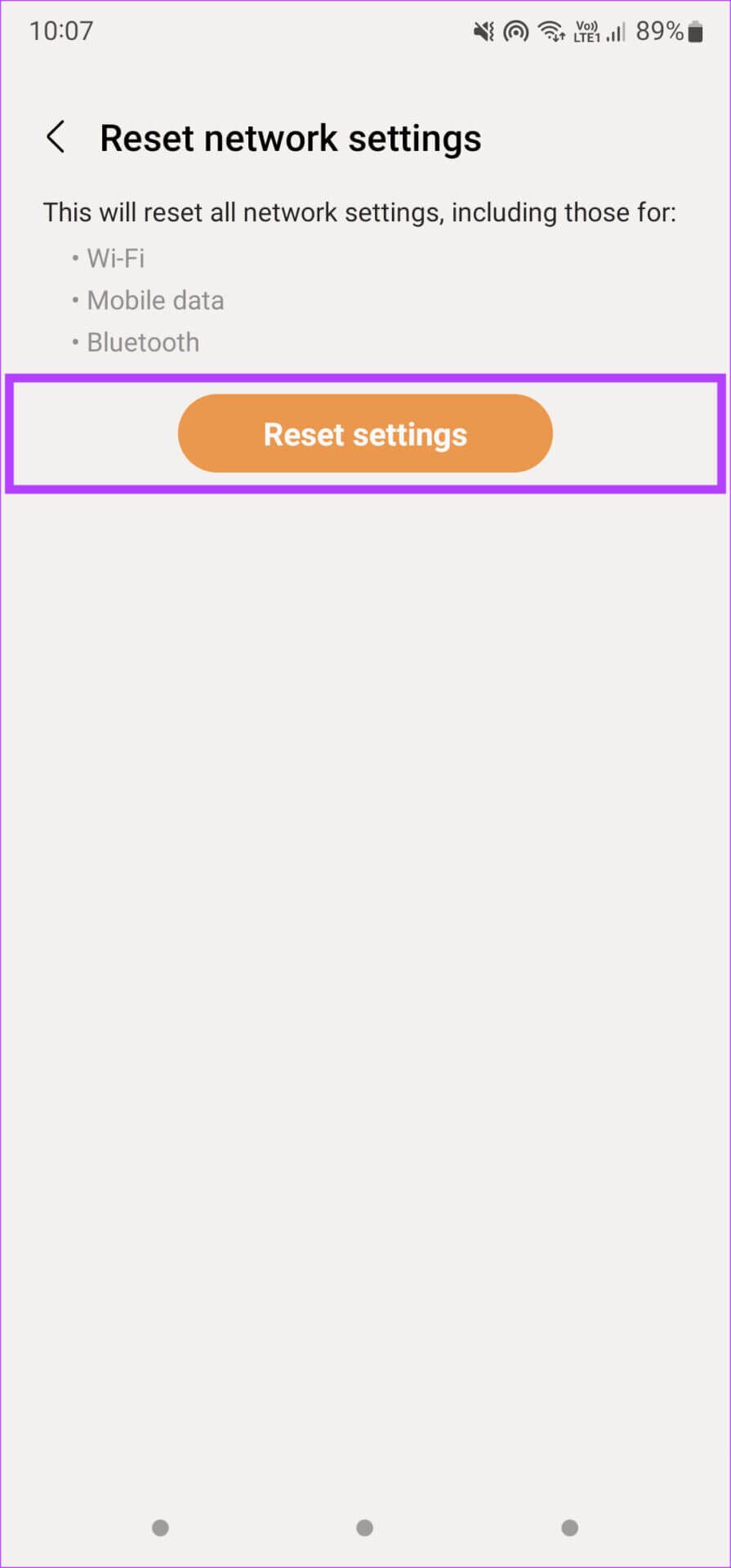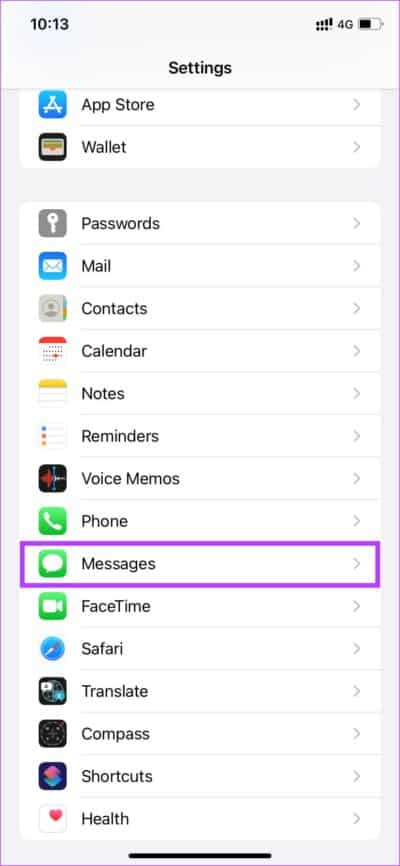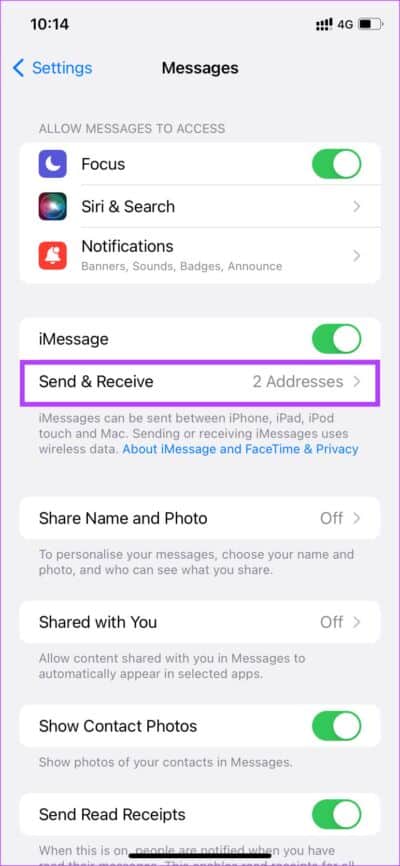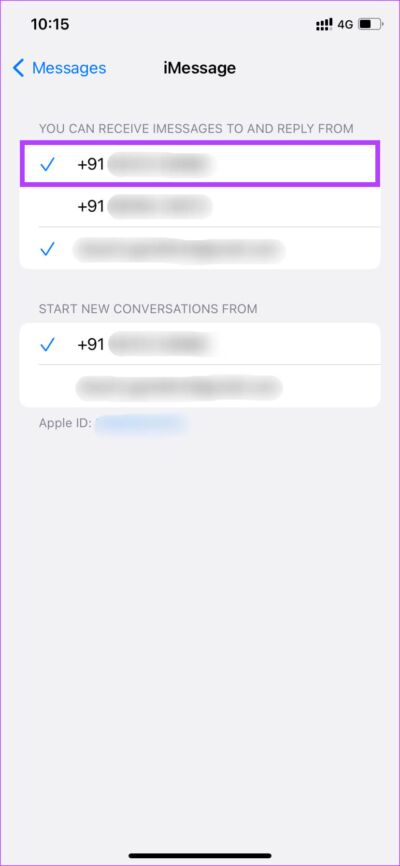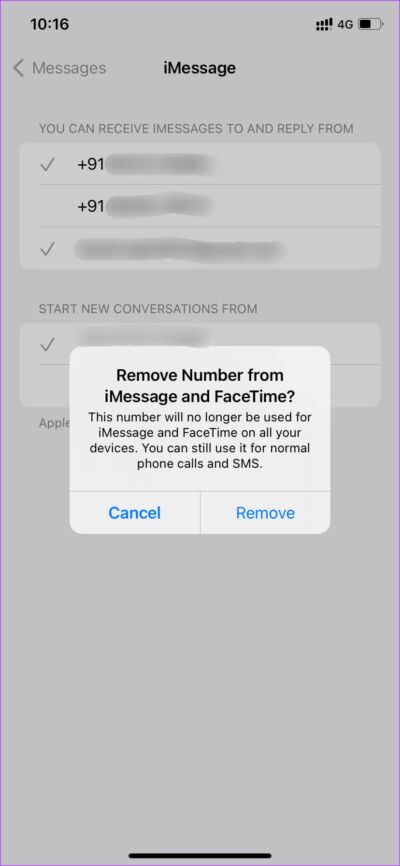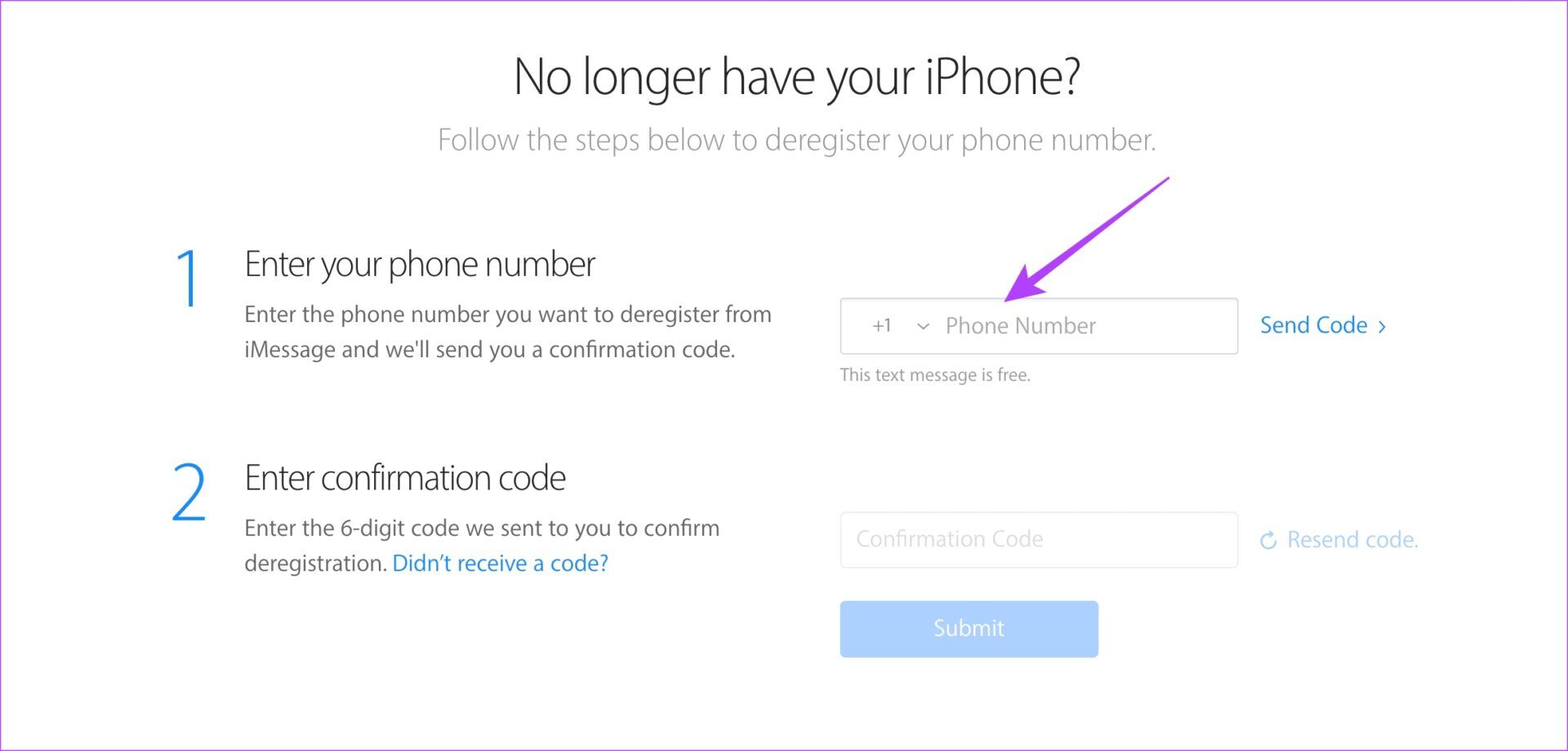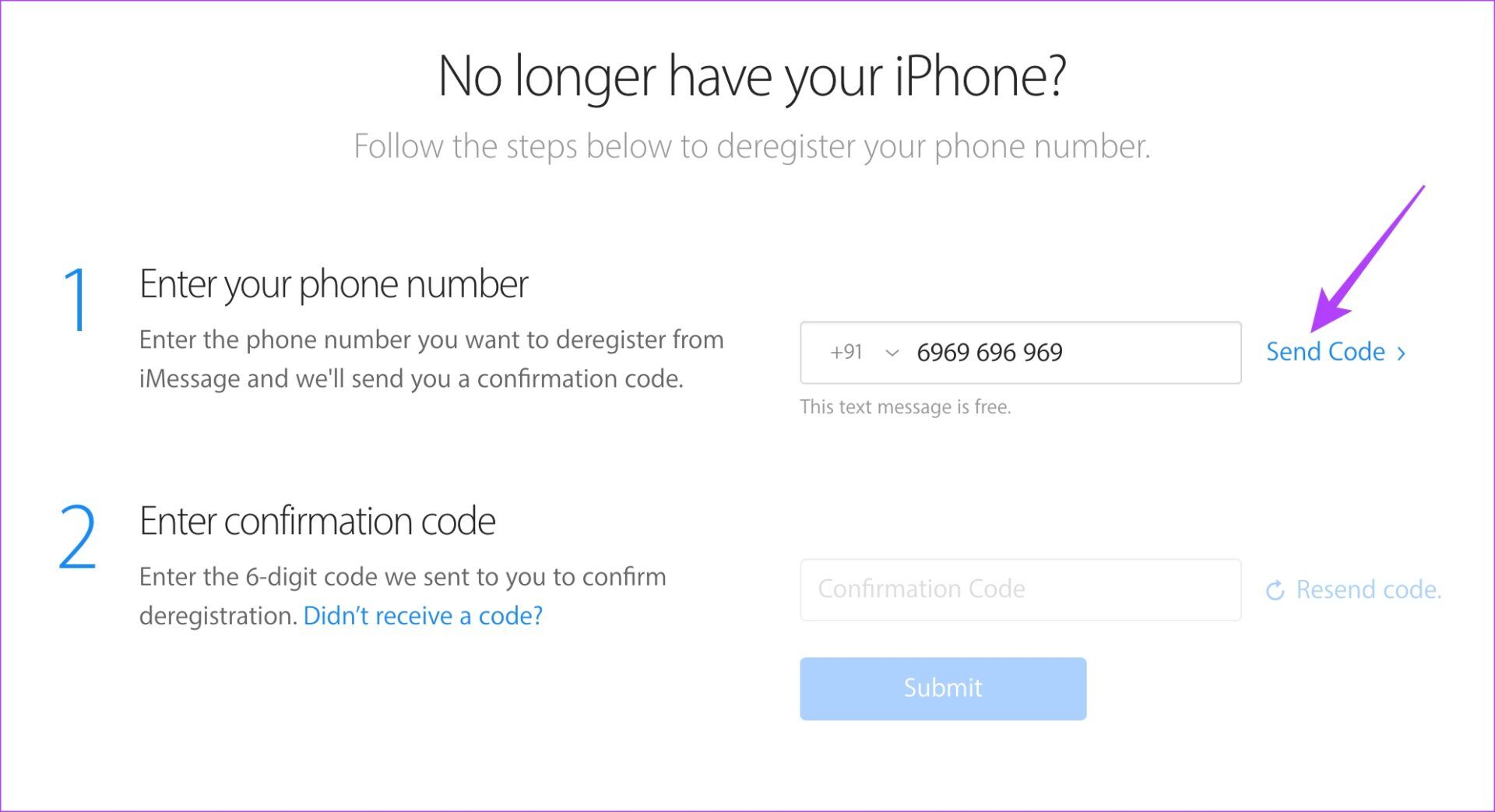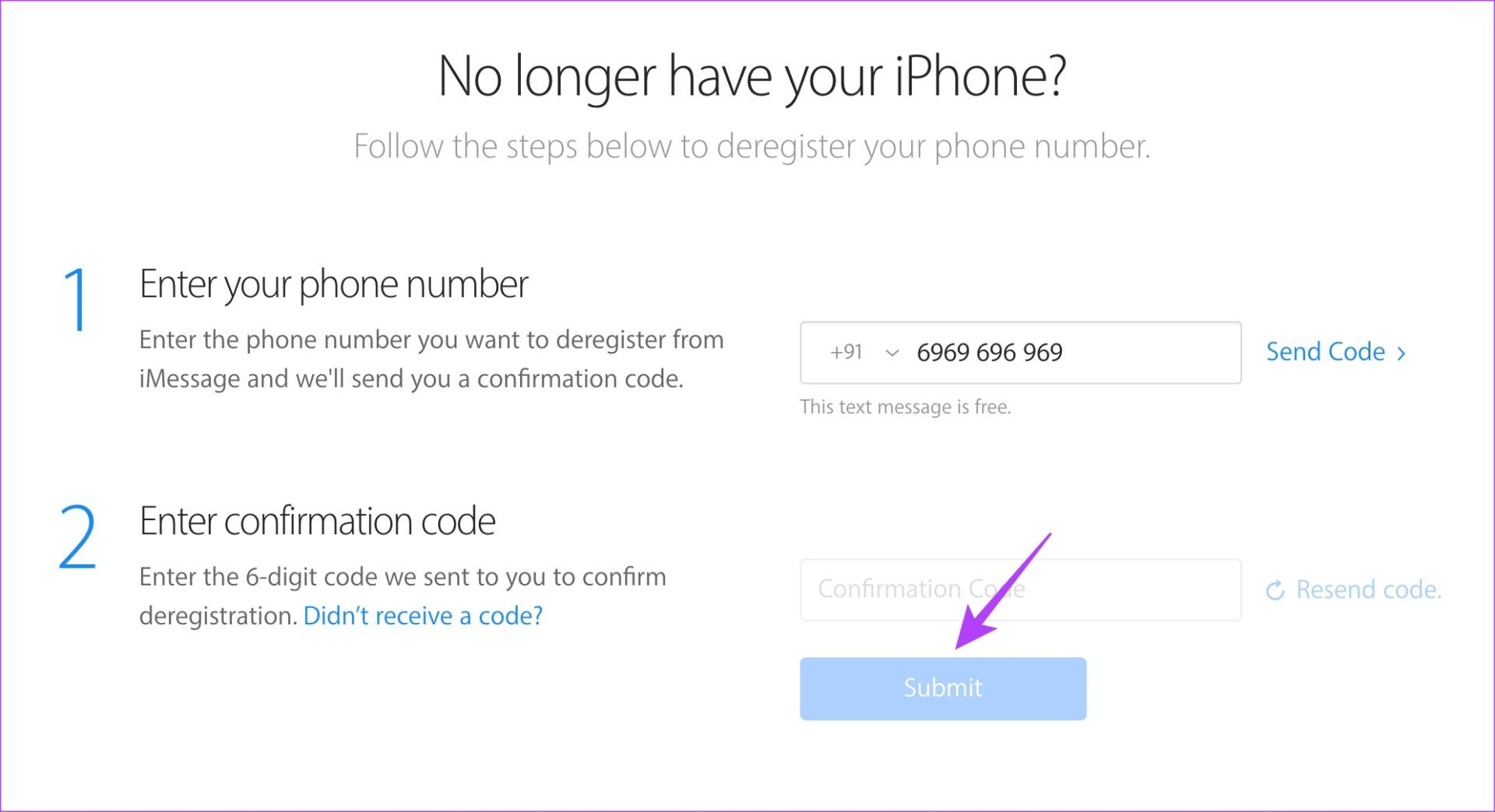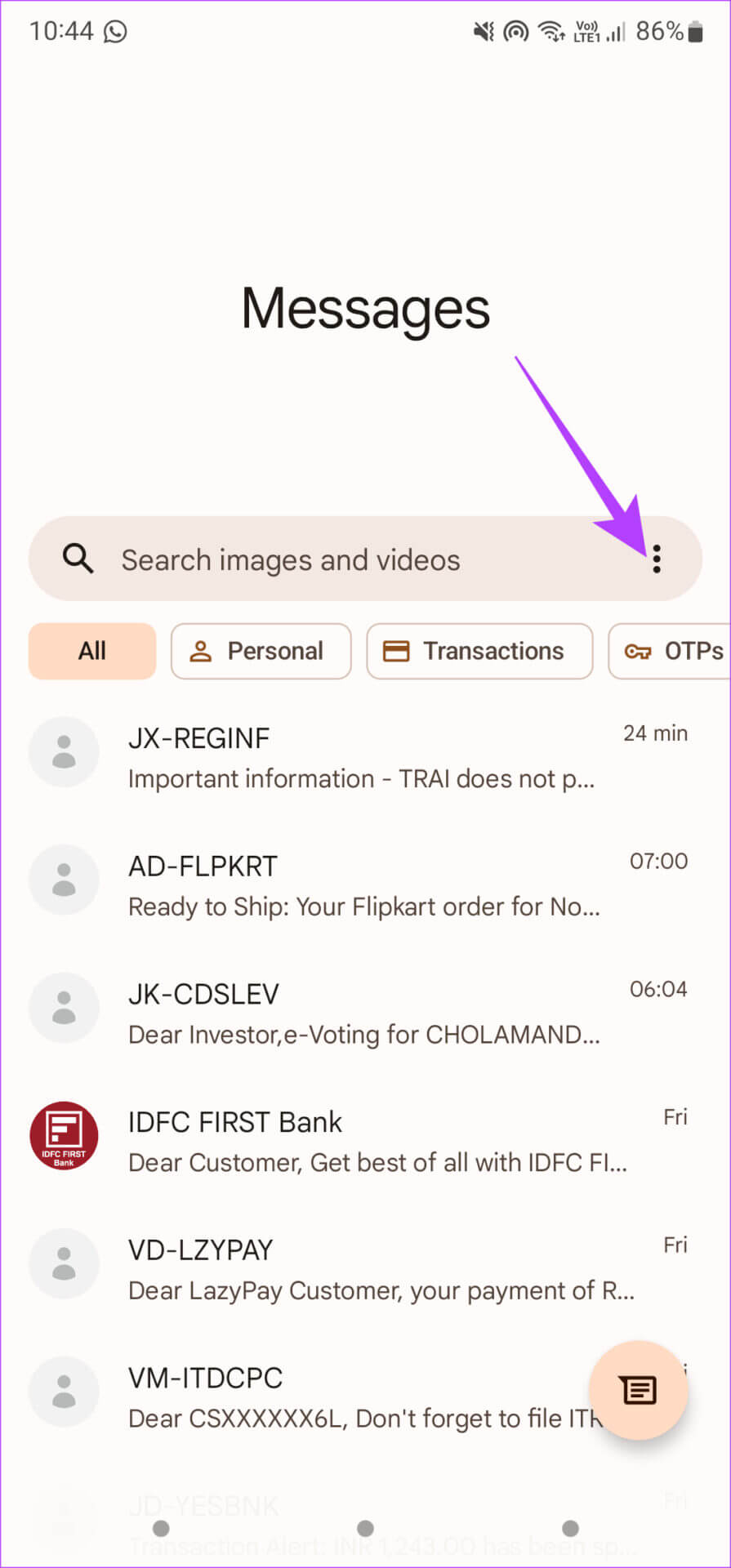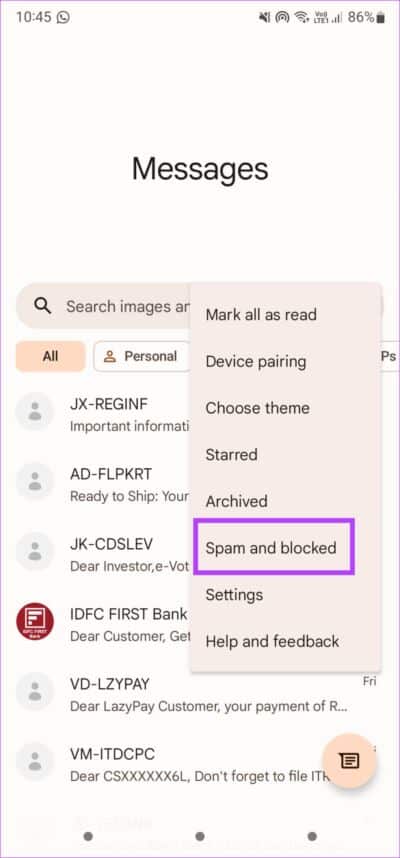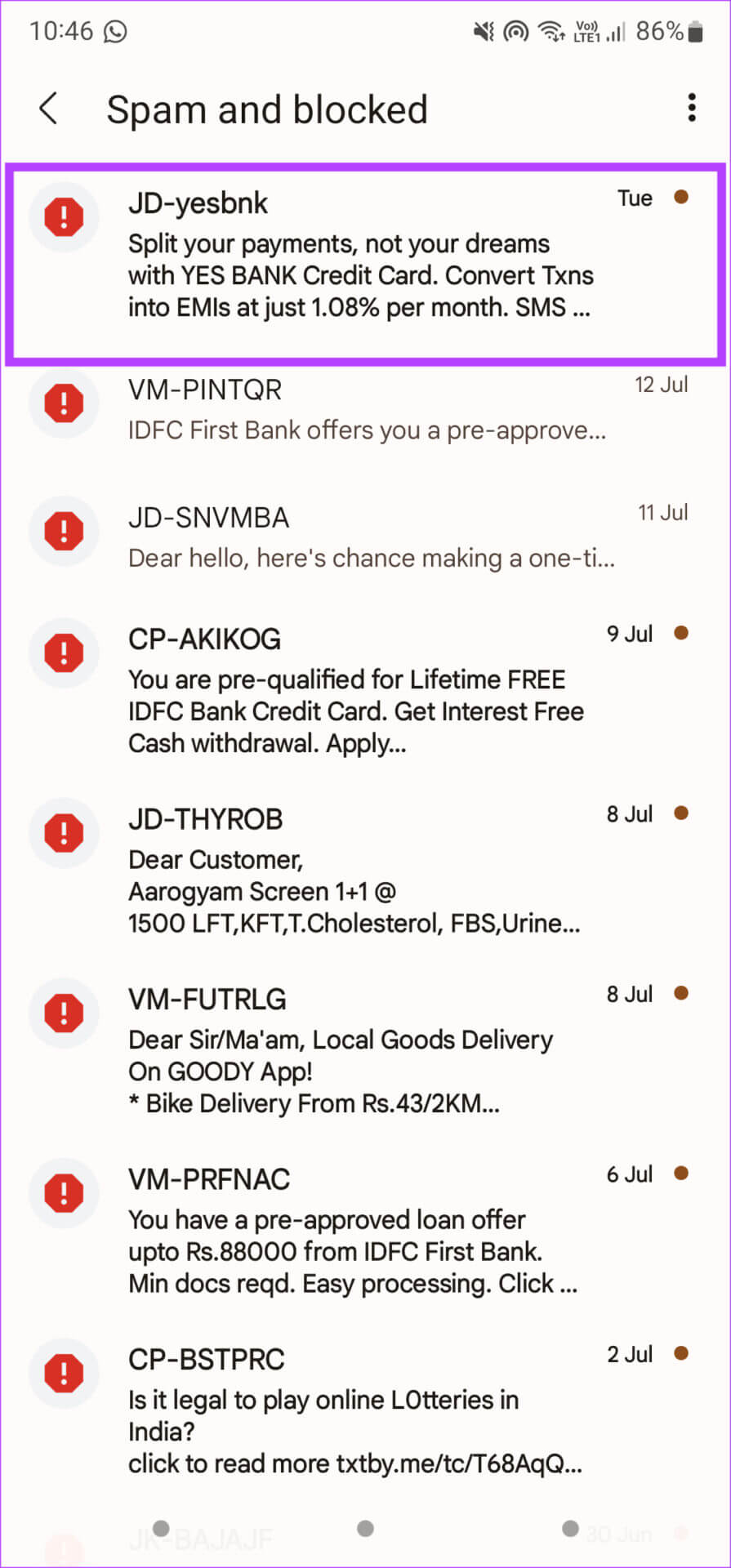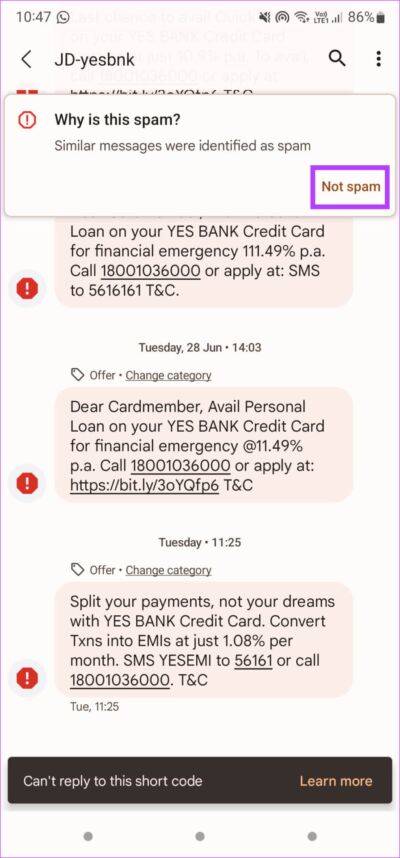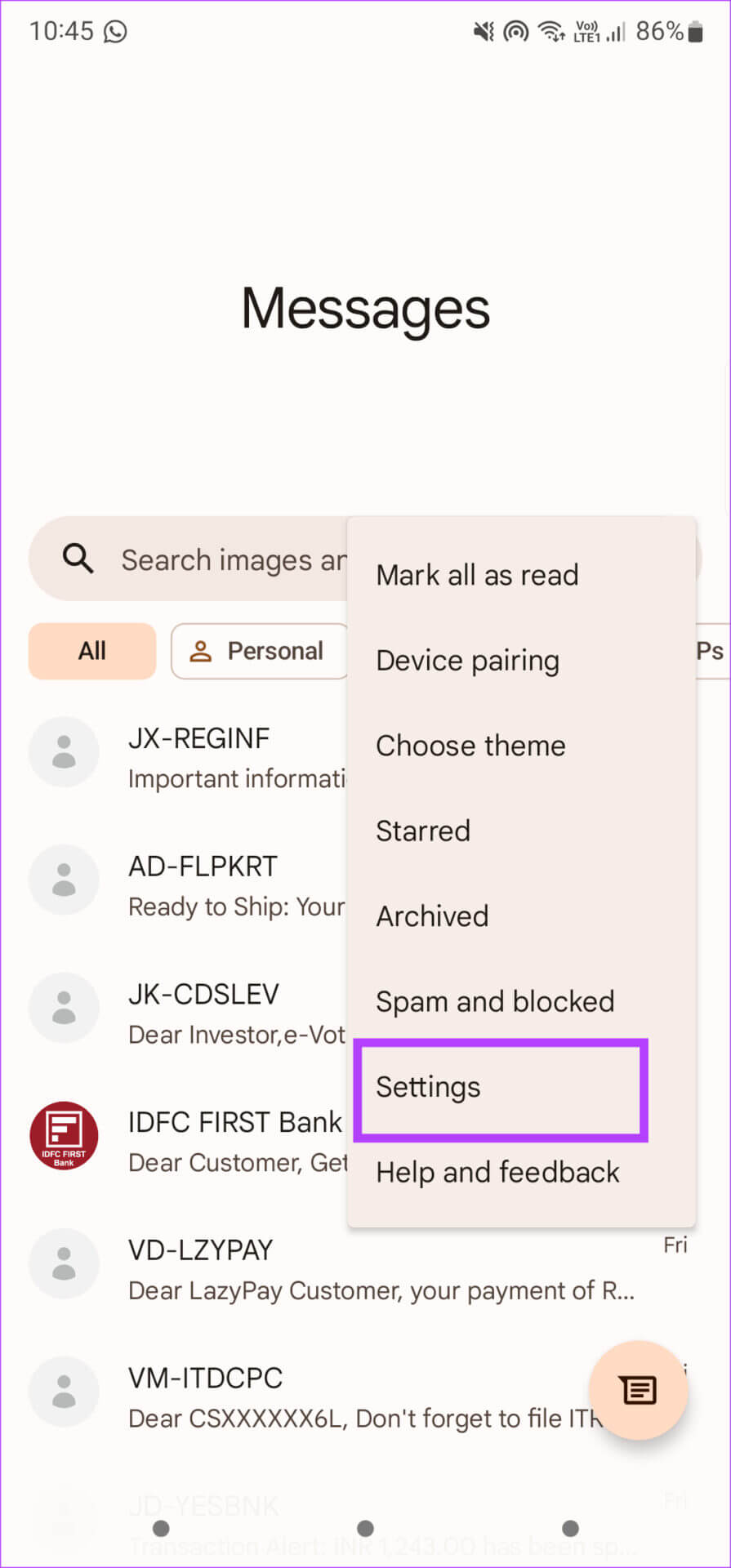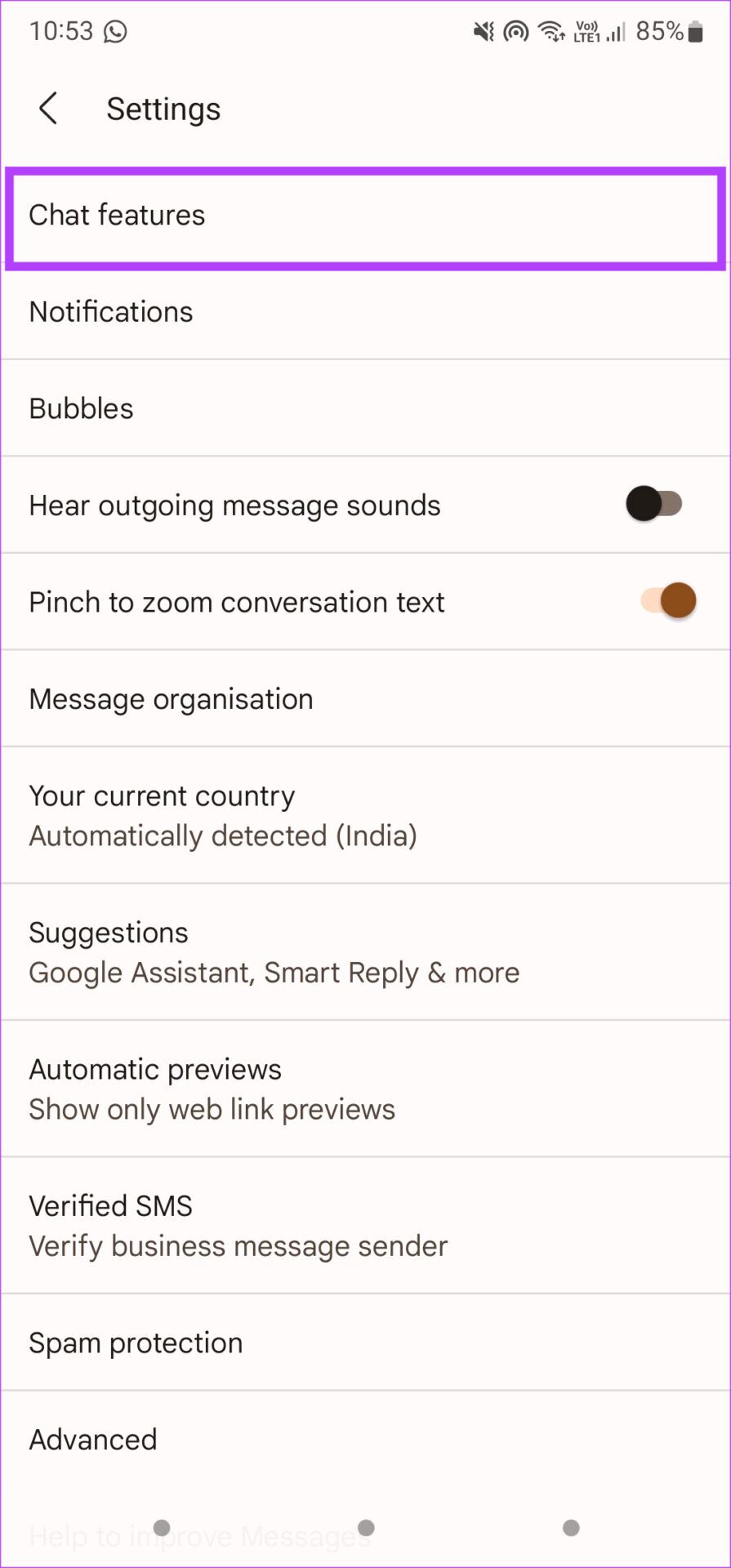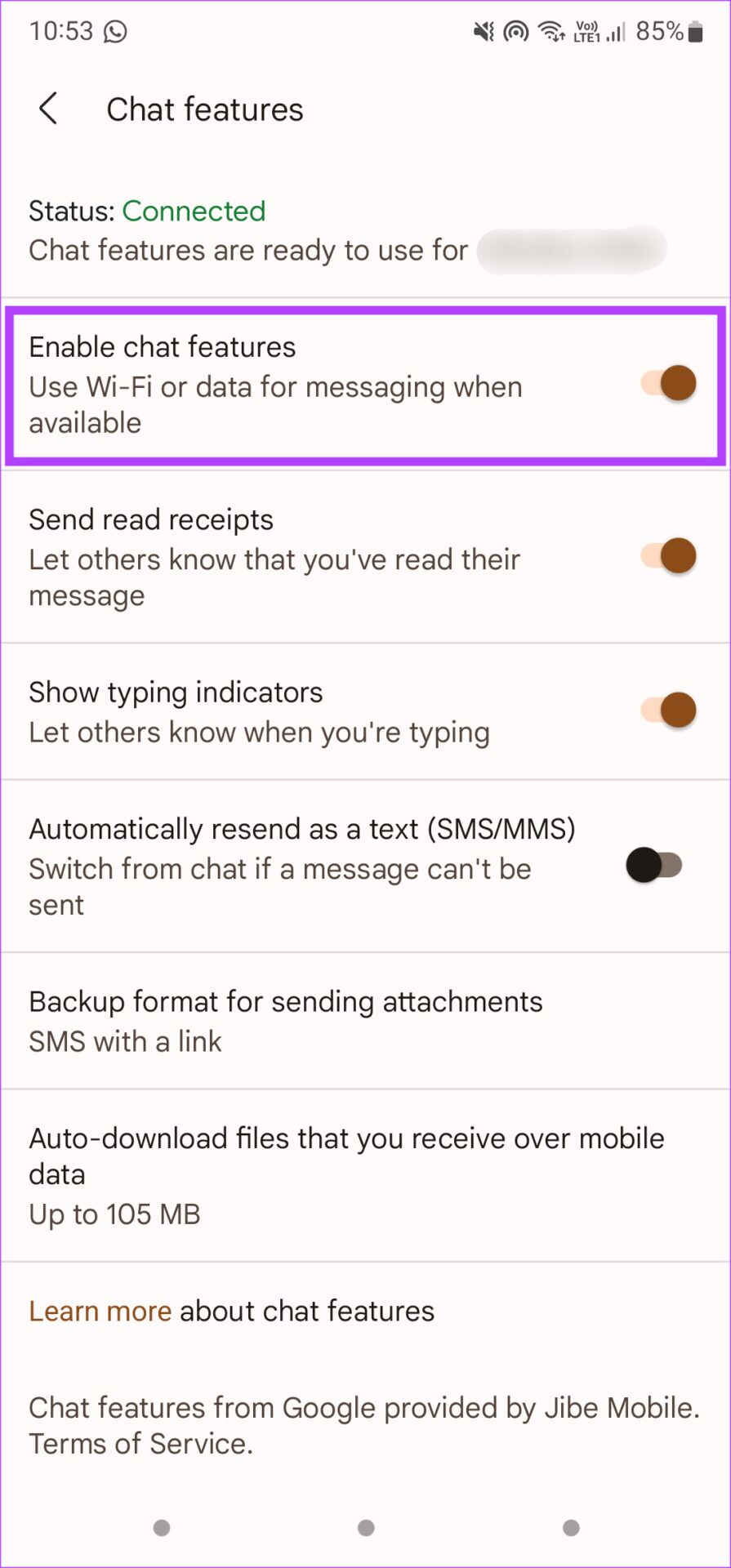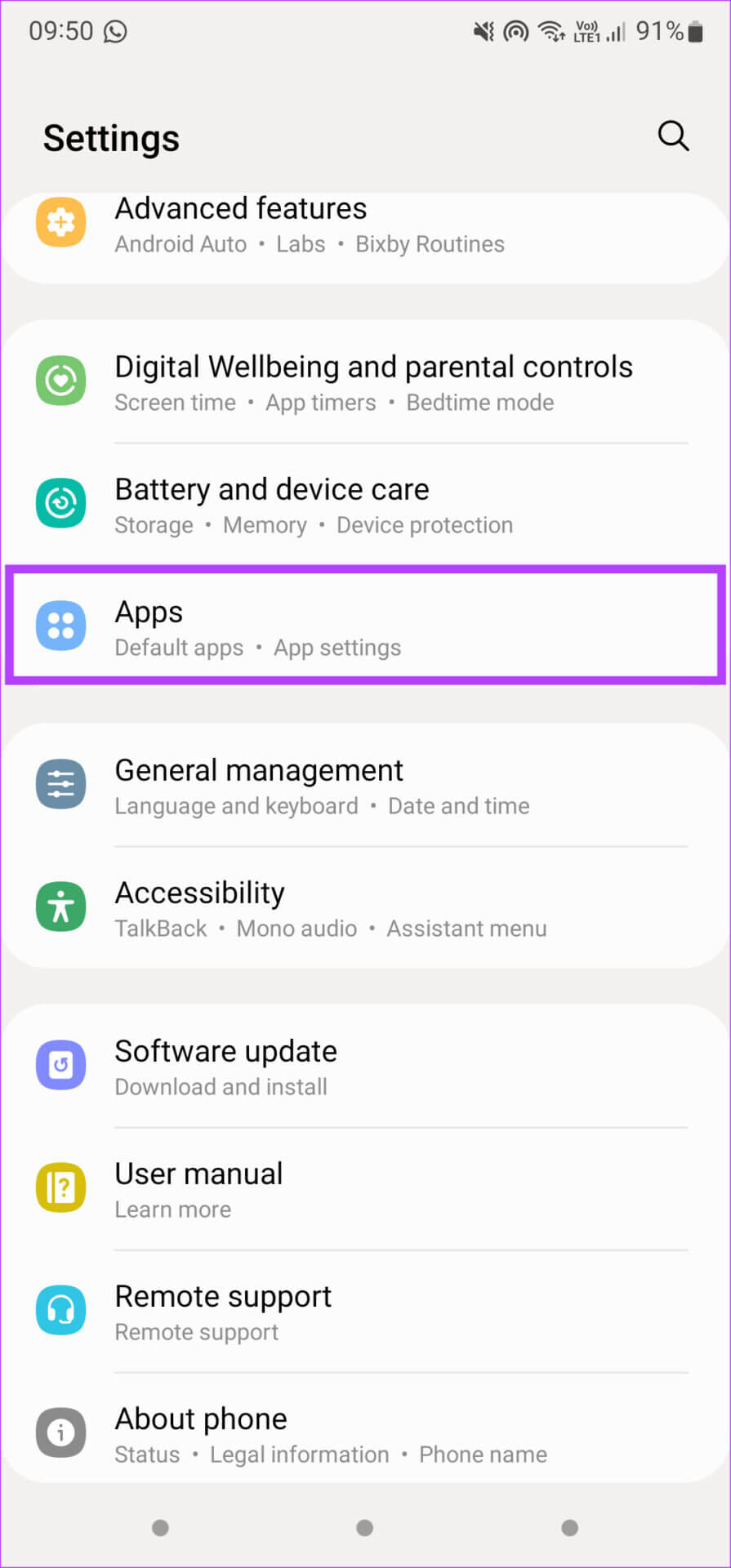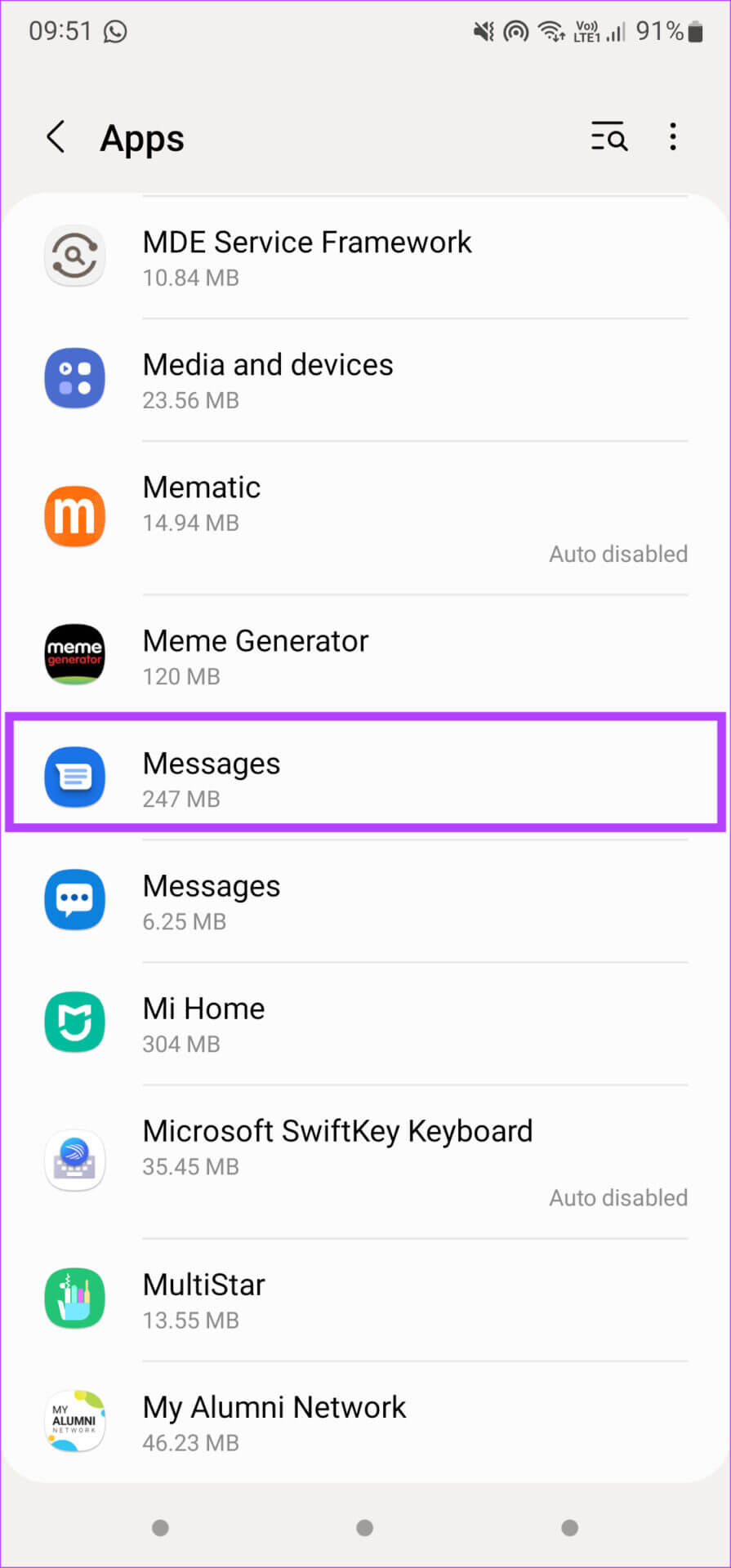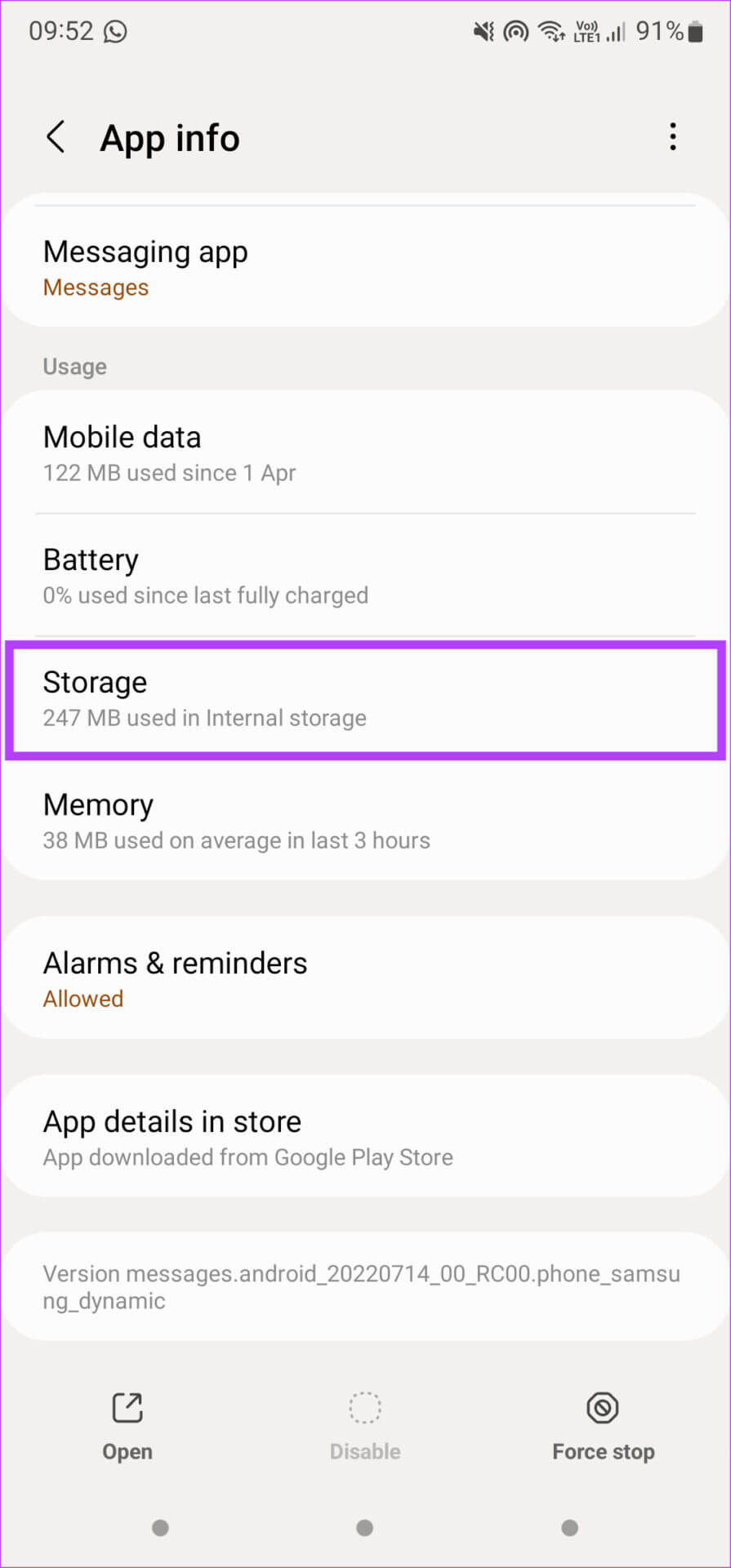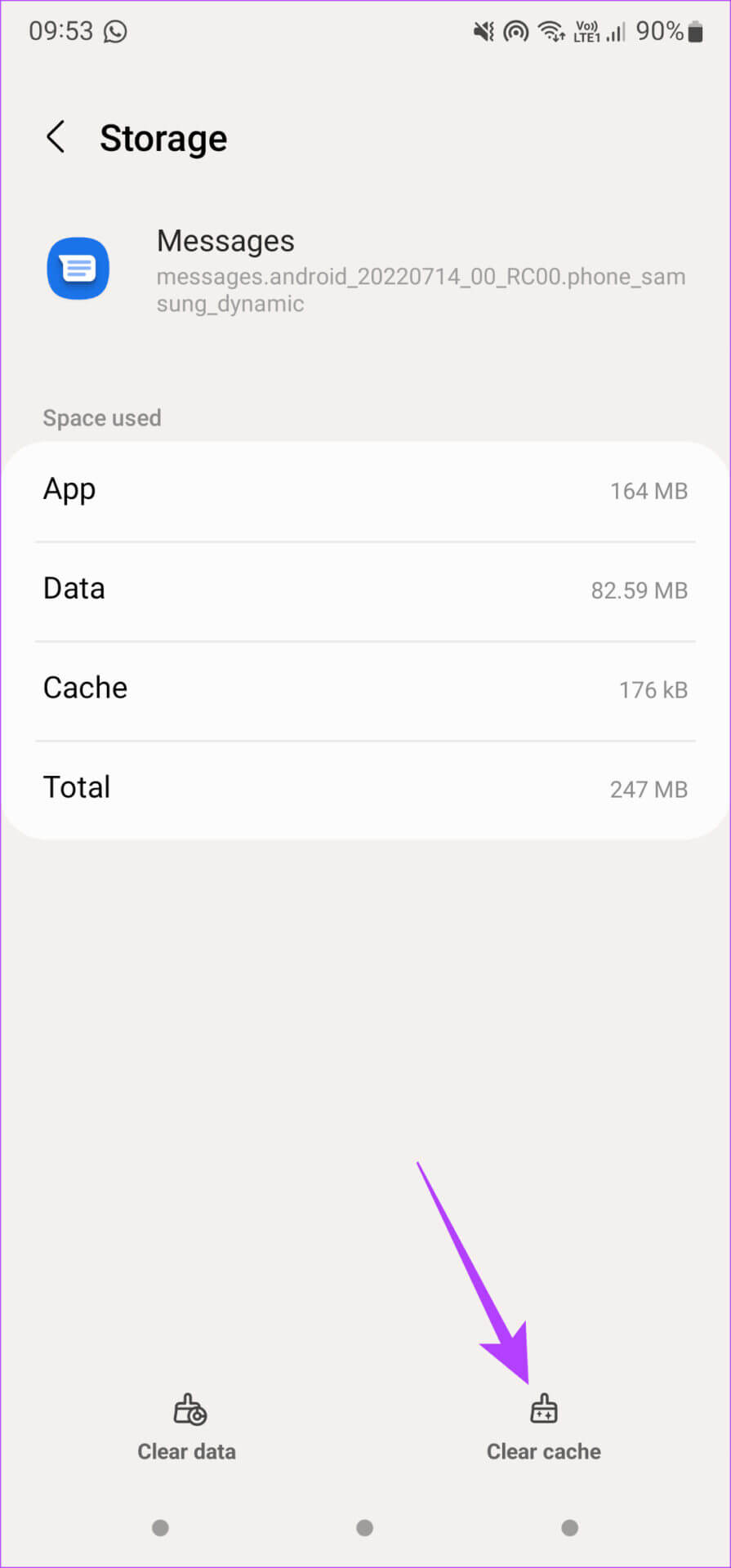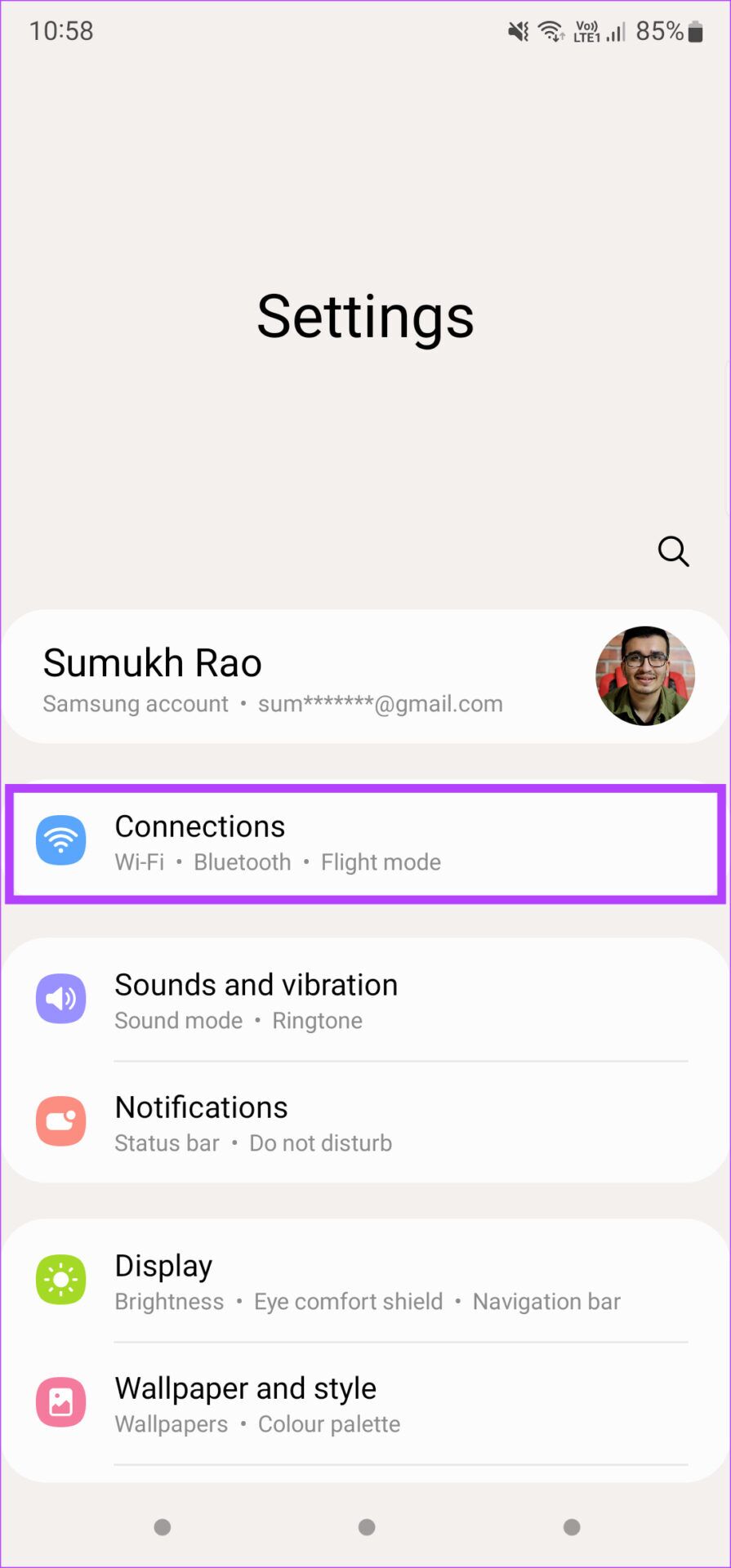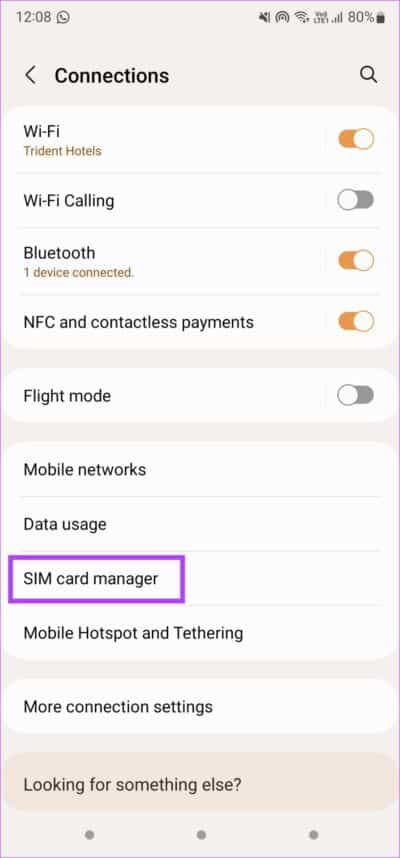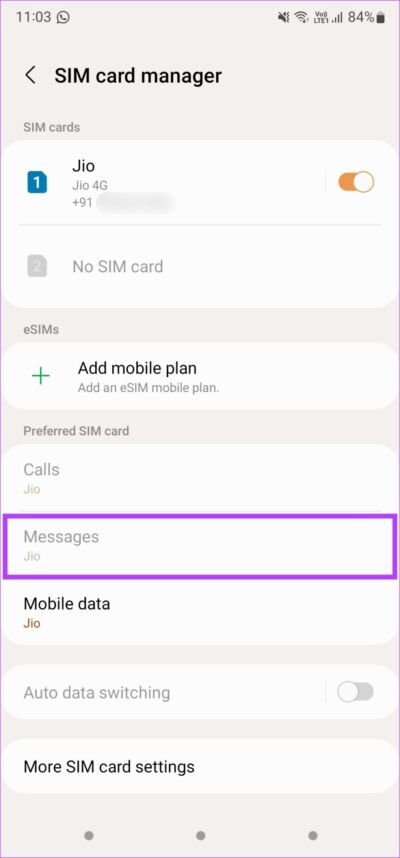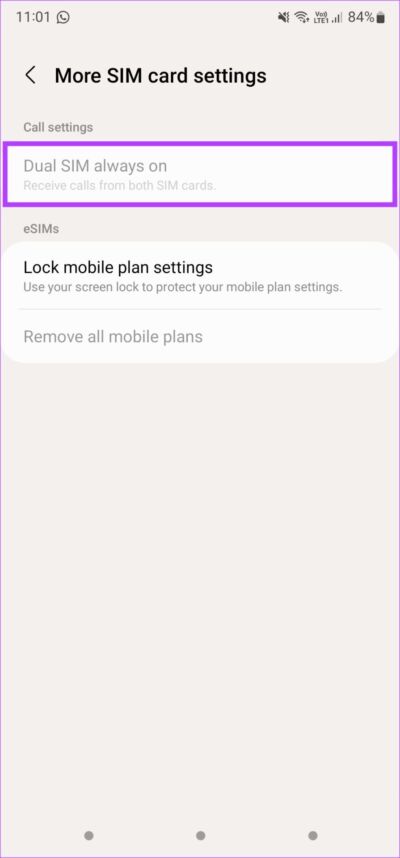Android가 iPhone에서 메시지를 수신하지 못하는 문제를 해결하는 8가지 방법
XNUMX년 이상 사용되었지만 Android와 iOS 간에는 몇 가지 비호환성이 있습니다. 이러한 비호환성의 한 가지 전형적인 예는 Android에서 iPhone의 문자를 가끔 수신할 수 없다는 것입니다. 에서 네트워크 문제 공유 이전 등록을 취소하지 못한 경우 iMessage를 Android 기기의 경우 Android 기기에서 iPhone의 문자 메시지 수신을 방해하는 몇 가지 요인이 있습니다.
iPhone을 사용하는 친구 중 일부가 당신이 녹색 거품 팀이라는 이유로 당신에게 문자를 보낼 수 없다는 사실이 당신을 괴롭히는 경우, 다음은 Android가 iPhone에서 문자를 수신하지 못하는 문제를 해결하는 몇 가지 방법입니다.
1. 비행기 모드 전환
불안정한 네트워크는 휴대전화가 문자를 받지 못하는 가장 일반적인 이유 중 하나입니다. 주변의 네트워크 강도에 대해 많은 것을 할 수는 없지만 할 수 있는 것은 가장 가까운 기지국에 전화기를 다시 연결하는 것입니다.
비행기 모드를 활성화 및 비활성화할 수 있습니다. 휴대폰이 안정적인 연결을 설정하면 평소와 같이 문자 메시지를 받게 됩니다.
2. 네트워크 설정 재설정
비행기 모드를 전환해도 연결 문제가 해결되지 않으면 시도하십시오. 네트워크 설정 재설정 안드로이드 폰에서. 이렇게 하면 들어오는 텍스트를 차단하는 네트워크 설정이 무시됩니다. 동일한 작업을 수행하는 방법은 다음과 같습니다.
단계1 : 앱으로 이동 설정 당신의 안드로이드 전화에. 우리는 전화를 사용합니다 삼성 갤럭시 이 솔루션의 예입니다.
단계2 : 아이콘을 클릭하십시오 البحث 검색 표시줄을 표시합니다.
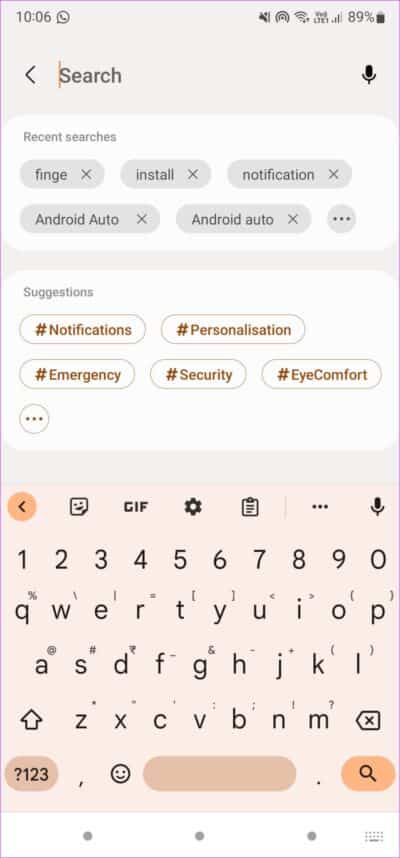
단계3 : 유형 초기화. 관련 결과 목록이 표시됩니다.
단계4 : 퍄퍄퍄 네트워크 설정을 재설정합니다.
단계5 : 옵션을 클릭하십시오 네트워크 설정 재설정 다시 한번.
단계6 : 고르다 설정을 재설정합니다.
3. 전화번호의 메시지 비활성화
Apple의 메시징 서비스인 iMessage를 알고 계실 것입니다. iMessage가 있는 iPhone이 Android 전화와 동일한 전화번호에 등록되어 있는 경우 후자에서 문자 메시지를 받는 데 문제가 있을 수 있습니다.
따라서 비활성화하는 것이 현명합니다. iMessage를 iPhone을 통해 이 전화번호로 방법은 다음과 같습니다.
단계1 : 앱 열기 설정 iPhone에서 메시지 옵션까지 아래로 스크롤합니다.
단계2 : 클릭 보내기 및 받기.
단계3 : 고르다 컬렉션 디자인 휴대전화에서 사용하는 Android.
단계4 : 프롬프트가 나타나면 옵션을 선택하십시오. 제거.
4. iMessage에서 등록 취소
위의 방법은 iPhone과 Android 기기를 동시에 사용하는 경우에 해당됩니다. 그러나 iPhone에서 Android로 전환하고 전화번호에서 iMessage를 비활성화하는 것을 잊은 경우 문제를 해결할 수 있는 다른 방법이 있습니다.
단계1 : 취소하려면 공식 Apple 포털을 방문하세요. 전화번호 등록 아이메시지에서.
단계2 : 페이지에서 아래로 스크롤하여 "당신은 더 이상 아이폰을 가지고 있지 않습니까?"
단계3 : 에 전화번호를 입력하세요. 들 국가 코드로.
단계4 : 이제 클릭 코드를 보냅니다.
단계5 : 코드가 숫자에 도달할 때까지 기다립니다. 훠궈. 입력하고 클릭 إرسال.
그런 다음 Apple은 iMessage에서 전화 번호를 등록 취소합니다.
5. SMS 앱에서 스팸메일함 확인
Android의 대부분의 SMS 앱에는 스팸 필터가 내장되어 있습니다. 때로는 일부 중요한 메시지가 스팸으로 표시될 수 있습니다. 결과적으로 해당 메시지는 스팸 폴더로 이동됩니다.
따라서 스팸 폴더를 확인하여 중요한 메시지가 이동되었는지 확인하십시오.
단계1 : 앱 열기 메시지 당신의 안드로이드 장치에.
단계2 : 점 XNUMX개로 된 메뉴를 클릭하세요. 기본 설정을 표시합니다.
단계3 : 퍄퍄퍄 스팸 및 금지.
해당 화면에 모든 스팸 메시지가 표시됩니다.
단계4 : 스팸에 속하지 않는 메시지를 발견하면 열어보세요.
단계5 : 스팸 아님 버튼을 클릭하여 메시지를 받은 편지함으로 이동합니다.
6. Android에서 RCS 비활성화
Google은 최근 자체 메시징 표준을 도입했습니다. RCS iMessage와 경쟁하기 위해. 때때로 iPhone에서 보낸 메시지가 RCS를 지원하지 않는 장치에서 보낸 것처럼 Android 장치에 표시되지 않을 수 있습니다.
따라서 Android에서 RCS를 비활성화하고 iPhone에서 문자 메시지를 받을 수 있는지 확인하십시오. 완료 방법은 다음과 같습니다.
단계1 : 앱 열기 메시지 당신의 안드로이드 장치에.
단계2 : 점 XNUMX개로 된 메뉴를 클릭하세요. 기본 설정을 표시합니다.
단계3 : 옵션을 선택하세요 설정.
단계4 : 고르다 첫번째 선택 , 어느 채팅 기능.
단계5 : 끄다 스위치 옆에 채팅 기능을 활성화합니다.
7. SMS 앱 캐시 지우기
응용 프로그램에 축적된 캐시는 원활한 작동을 방해합니다. 때로는 새 메시지가 나타나지 않을 수도 있습니다. 따라서 SMS 앱에 축적된 캐시를 지우십시오. 문제를 해결할 수 있습니다. SMS 앱에서 캐시를 지우는 방법은 다음과 같습니다.
단계1 : 앱으로 이동 설정 당신의 안드로이드 전화에.
2 단계: 아래로 스크롤하여 선택 응용 프로그램 옵션.
단계3 : 목록 찾아보기 응용 애플리케이션 찾기 메시지. 그것을 클릭하십시오.
단계4 : 이제 옵션을 선택하십시오 저장.
단계5 : 버튼을 클릭 캐시를 지웁니다.
8. SMS용 기본 SIM 설정(듀얼 SIM 전화용)
듀얼 SIM 전화는 전 세계적으로 매우 인기가 있습니다. Android 기기에서 두 개의 전화번호를 사용 중이고 그 중 하나에서 문자 메시지를 받지 못하는 경우 해당 전화번호를 메시지의 기본 SMS로 설정해 보십시오.
단계1 : 앱 열기 설정 Android 휴대전화에서 اتصالات.
단계2 : 퍄퍄퍄 SIM 카드 관리자.
단계3 : 카드 내에서 YES 즐겨찾기, 카드 선택 YES 당신은 문제가있다 문자 메시지 수신 그녀에.
4 단계: 당신이 그것에있는 동안, "추가 SIM 설정".
단계5 : 클릭 듀얼 SIM은 항상 작동합니다. 옵션을 활성화합니다.
이렇게 하면 두 SIM 카드가 항상 활성 상태로 유지됩니다.
더 이상 메시지를 놓치지 마세요
중요한 사람이 iPhone에서 보낸 메시지와 Android 기기에서 받지 못한 메시지를 놓치면 답답합니다. 문제를 해결하는 솔루션은 매우 간단하기 때문에 걱정하지 마십시오. 언급된 모든 단계를 따르기만 하면 친구가 어떤 전화를 사용하든지 쉽게 친구에게 문자 메시지를 보낼 수 있습니다.